A Wi-Fi jelek egyszerű mérésének három módja a Windows és az Android rendszerben
Most a WiFi hálózat ingyenesen elérhetősok helyen, kezdve az iskolákon, a zsúfolt központokon, irodákon és más helyeken. Az okostelefonok, a táblagépek és a laptopok olyan eszközök, amelyek gyakran WiFi hálózatokat használnak az internet eléréséhez.
Az internet elérésének egyik módja, hogy csatlakozzon egy WiFi hálózathoz. Az internetkapcsolat lassú sebessége attól függ, hogy milyen WiFi-kapcsolatot használ.
Vezeték nélküli hálózat, például a Wi-Fi teljesítményenagyon sok a kibocsátott rádiójel erősségétől függ. A hozzáférési pont és a csatlakoztatott eszköz között a jelerősség mindkét irányban meghatározza a hálózaton elérhető adatok szintjét.
Hogyan mérjük meg a Wifi jeleket a Windows rendszerben
A magyarázatok módjai a következőkegyszerű, tehát a kapott információ egyszerű és nagyon korlátozott. Most bemegyünk a bemutatóhoz, hogy miként mérjük a wifi jelet Windows és Android rendszeren.
A. Weboldal használata
A Wifi sebességét egy webhelyen, például egy webhelyen keresztül ellenőrizheti Speedtest.net, A Speedtest.net vitathatatlanul az összes weboldal szülője, amely jellemzője az internet-hozzáférési sebesség ellenőrzésének.
Ez nem ok nélkül, figyelembe véve, hogy ezt a weboldalt hosszú ideje hozták létre. Az alábbiakban bemutatjuk a WiFi jel mérésének lépéseit a Windows rendszeren a Speedtest.net webhelyen:
1. Nyissa meg a weboldalt Speedtest.net a laptop / számítógép böngészőjében.
2. A speedtest.net webhely megnyitása után kattintson a gombra Tovább, Mint a képen látható példa.

3. Ezután várjon, amíg a folyamat befejeződik. Ha befejeződött, látni fogja az internetes sebességre vonatkozó információkat, amelyek tartalmazzák a Ping (ms), a Download (Mbps) és a Upload (Mbps) sebességét. Mint a képen látható példa.

B. Feladatkezelő
1. Nyissa ki Feladatkezelő a laptopján / számítógépén
2. Miután megnyílt a Feladatkezelő, kattintson a További részletek elemre, amely a bal alsó sarokban található. Seperto példa a képen.

3. Ezután válassza a menüt teljesítmény, kattintson a Perfomance menüre, majd válassza a lehetőséget Ingyenes Wi-Fi, Mint a képen látható példa.

4. Ezután megjelenik egy grafikon a jelenleg használt Wifi kapcsolat erősségéről, mint például a képen látható példa.

Hogyan lehet mérni a Wifi jeleket az Androidon
Ellenőrizheti a Wifi sebességét továbbAndroidra a harmadik alkalmazás, a Network Speed alkalmazás használatával. Hálózati sebesség - figyelő alkalmazás egy olyan alkalmazás, amely segíthet ellenőrizni az internet sebességét.
Az egyedülálló dolog az, hogy az Ön által használt internet sebességet rendszeresen frissítik real-time az adatcsomagok letöltésének és feltöltésének sebességét, vagy jaringan Wifi, bár tudod. Az alábbiakban bemutatjuk a WiFi jelek mérésének módját az Android rendszeren a Network Speed alkalmazáson keresztül:
1. Először töltse le és telepítse az alkalmazást Hálózati sebesség az Android telefonján a Google Play Áruházon keresztül.
2. Miután a Network Speed alkalmazást telepítette az Android készülékére, nyissa meg a Network Speed alkalmazást. Mint a képen látható példa.

3. Ha megnyitotta a már használt hálózati sebesség alkalmazásttelepítse, A nyitó képernyőn egy gombnyomással átugorhatja a lépéseket Skip / Skip vagy húzza el / húzza jobbra az információ megkereséséhez és koppintson a gombra csinált, Mint a képen látható példa.

4. Az internet sebességének ellenőrzéséhez a fő nézetben grafikonot kap az Android okostelefon által használt internet sebességről. Vannak letöltések és feltöltések is. Információkat talál a jelenlegi internetes sebességről, a legnagyobb internetes sebességről és arról is, hogy milyen hálózatot használ. Mint a képen látható példa.
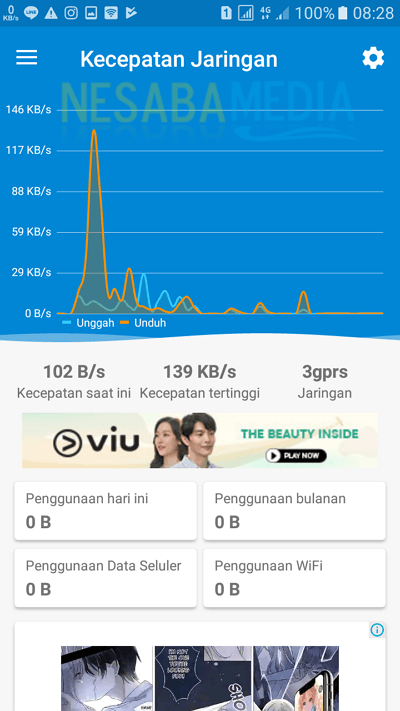
5. Ezután térjen vissza az Android kezdőképernyőjére, majd látja a használt internet-kapcsolat méretét, mint a képen látható példa.

Így lehet mérni a WiFi jelet Windows és Android rendszeren. Remélhetőleg ez a cikk könnyen érthető és hasznos az Ön számára. Köszönöm és sok szerencsét!








